こんな人にオススメの記事です
- PowerPointのスライドで、図形が重なった部分の色を変えたい人
- PowerPointでわかりやすいスライド作りたい人
- PowerPointの便利な機能を知りたい人
PowerPointで図形を重ねる際、重なる部分を強調したいと思ったことはありませんか?
プレゼンテーションに視覚的なインパクトを与えるためには、「図形の重なり抽出」機能を使って図形の重なった部分の色を変えることで、よりわかりやすく、印象的なデザインに仕上げることができます。
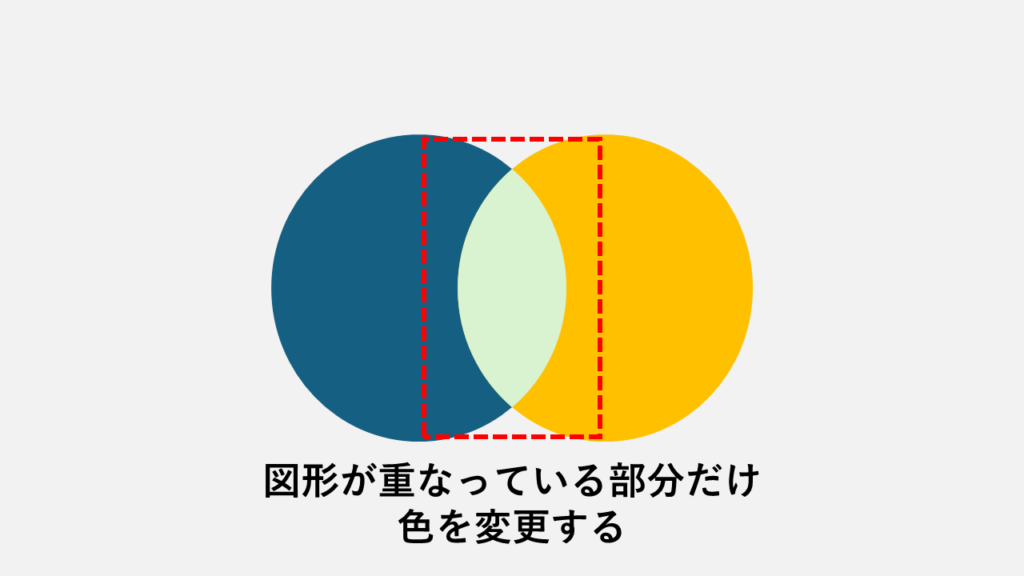
この記事では、簡単な手順で図形の重なった部分の色を変更する方法をわかりやすく解説します。
プレゼン資料のデザイン力をワンランクアップさせるためのテクニックをぜひご覧ください!
図形が重なる部分の色を変える方法
ここからは、PowerPointで図形が重なる部分の色を変える方法を、実際の画面を使いながらわかりやすく解説していきます。
まずは2つ図形を用意し、重ねて配置してください。

次に、用意した2つの図形をコピー・ペーストで複製してください。
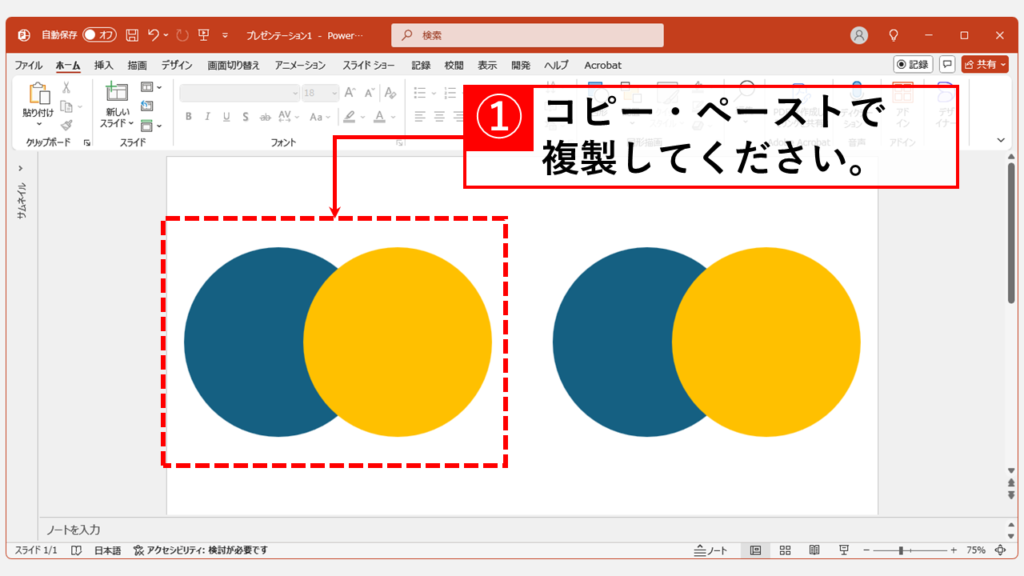
複製したら、それらの図形を選択し、[図形の書式]タブをクリックしてください。
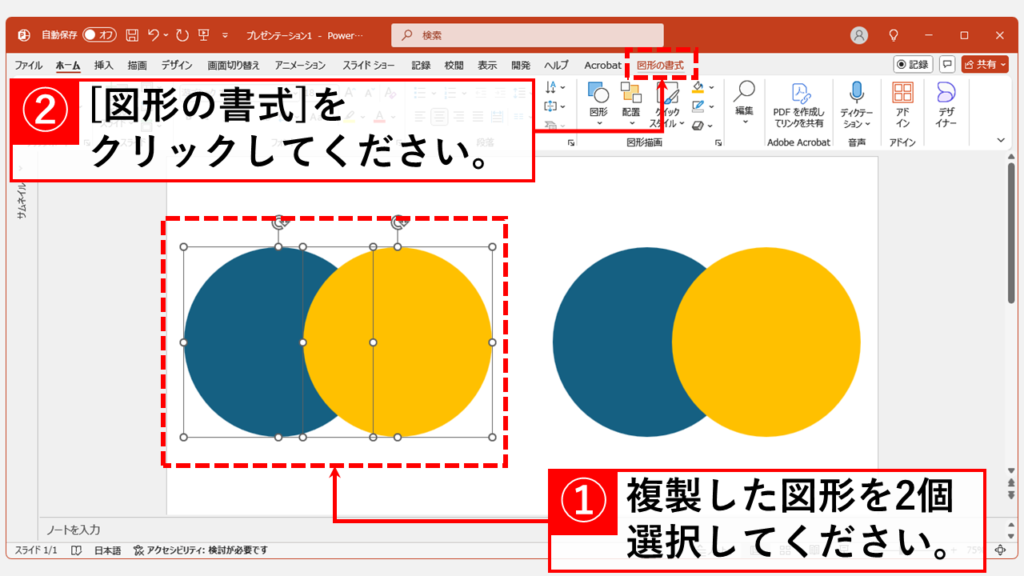
[図形の書式]タブの「図形の挿入」グループにある、[図形の結合]をクリックしてください。
[図形の結合]をクリックすると下に向かってメニューが展開されます。
その中にある[重なり抽出(I)]をクリックしてください。
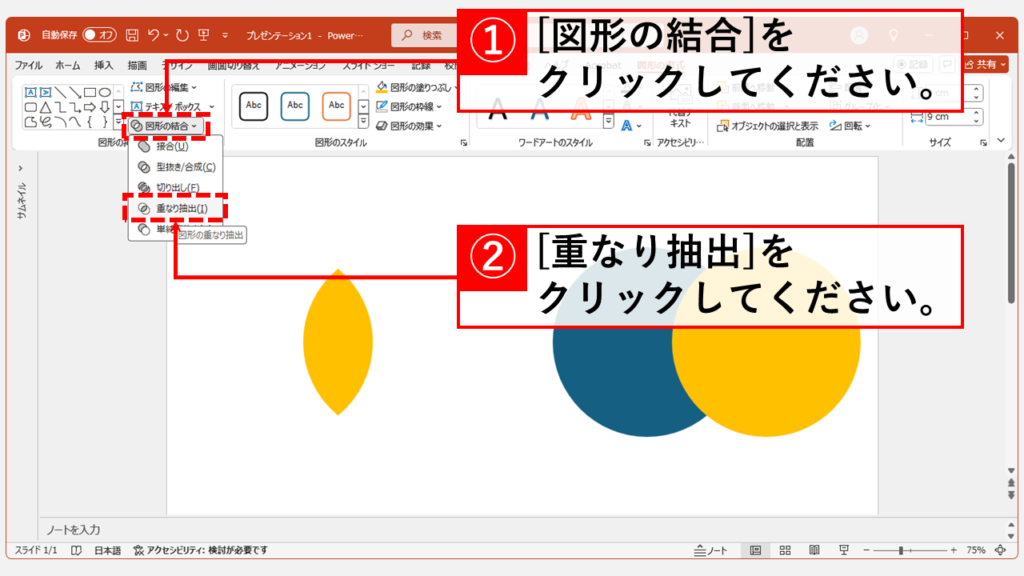
[重なり抽出(I)]をクリックすると、2つの図形の重なっていた部分のみが抽出されます。
次に、[ホーム]タブの「図形のスタイル」グループから抽出した図形の色を変更してください。
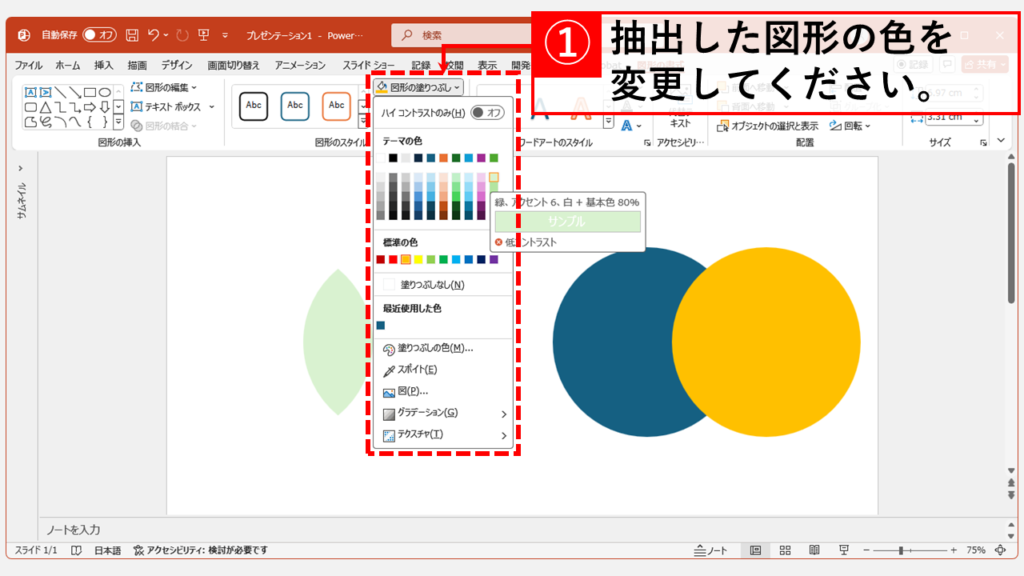
抽出した図形の色を変更したら、最後に図形の重なっている部分に重ねると完成です。
これで図形が重なる部分の色を変更することができました。
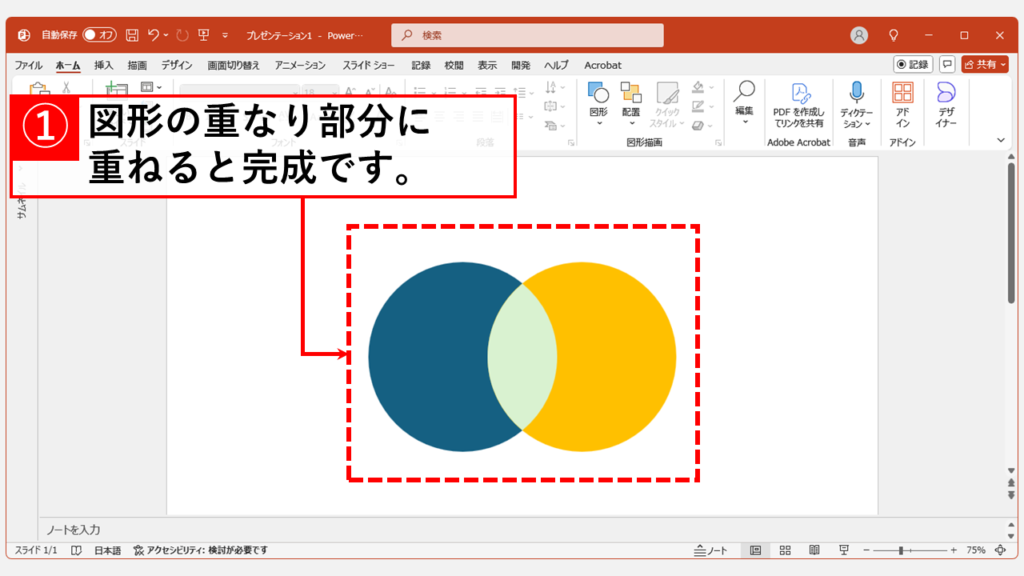
PowerPointで図形が重なる部分の色を変える方法に関するよくある質問と答え
PowerPointで図形が重なる部分の色を変える方法に関するよくある質問と答えをまとめました。
その他PowerPointに関する記事
その他PowerPointに関する記事はこちらです。ぜひご覧ください。
-

【PowerPoint】ファイルサイズ(容量)を小さくする方法 5選
この記事では、画像や図が多くて開きにくいPowerPoint(パワーポイント)のファイルを、誰でも簡単・安全に圧縮する5つの具体的な方法を紹介します。 「写真を多用した... -


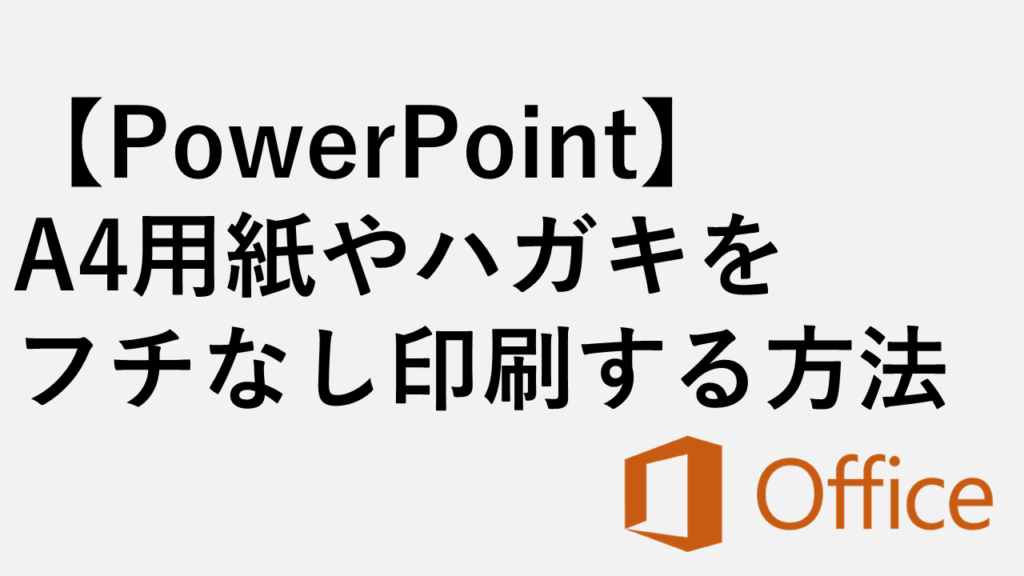
【PowerPoint】A4用紙やハガキをフチなし印刷する方法
こんな人にオススメの記事です パワーポイントでA4サイズのフチなし印刷をしたい人 パワーポイントでハガキサイズのフチなし印刷をしたい人 パワーポイントで年賀状サイ... -



【PowerPoint】画像や写真を丸く切り抜きする方法
こんな人にオススメの記事です PowerPointで画像や写真を丸く切り抜く方法を知りたい人 PowerPointの画像加工機能を深く知りたい人 PowerPointのトリミング機能を最大限... -


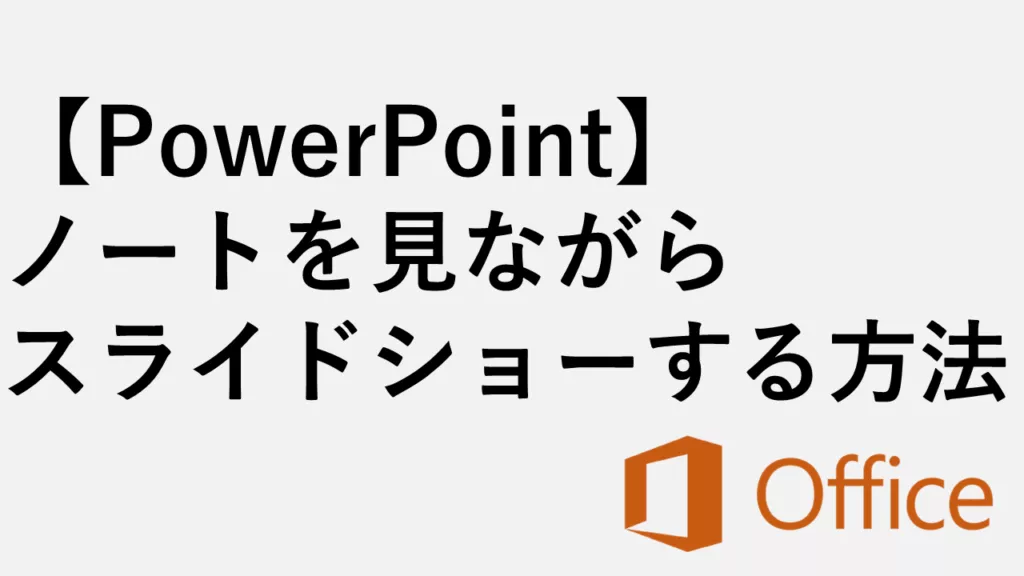
【PowerPoint】ノートを見ながらスライドショーする方法|デスクトップ版・Web版対応
こんな人にオススメの記事です PowerPointでノートを見ながらスライドショーする方法を知りたい人 PowerPointを使ったスライドショー中にノートを表示させる方法を知り... -


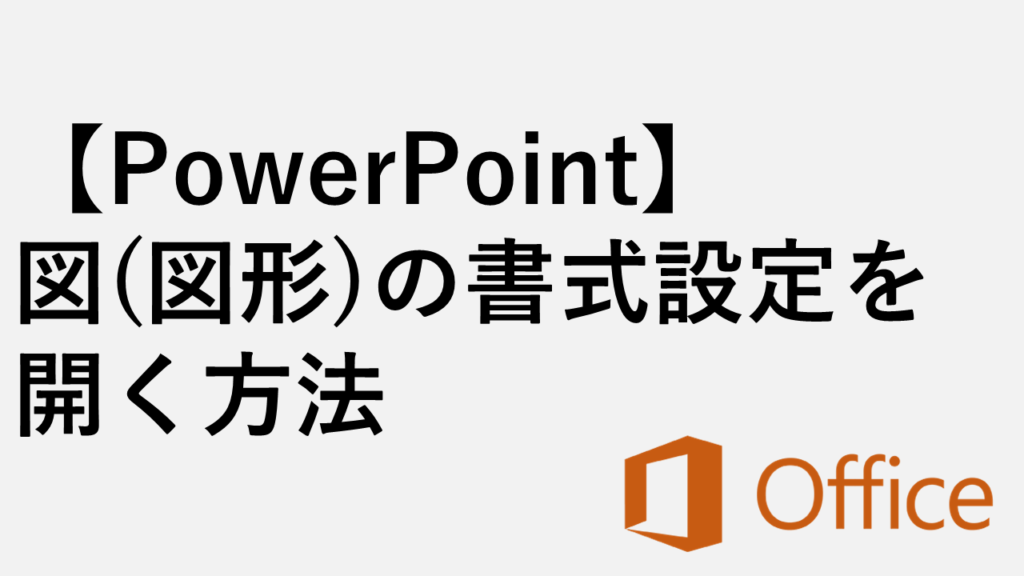
【PowerPoint】図(図形)の書式設定を開く方法 - 表示されない場合の対処法も解説
この記事では、PowerPointで図形や画像の書式を編集する際に使う「図の書式設定」作業ウィンドウの基本的な開き方から、意図せず表示されなくなった場合の具体的な対処... -


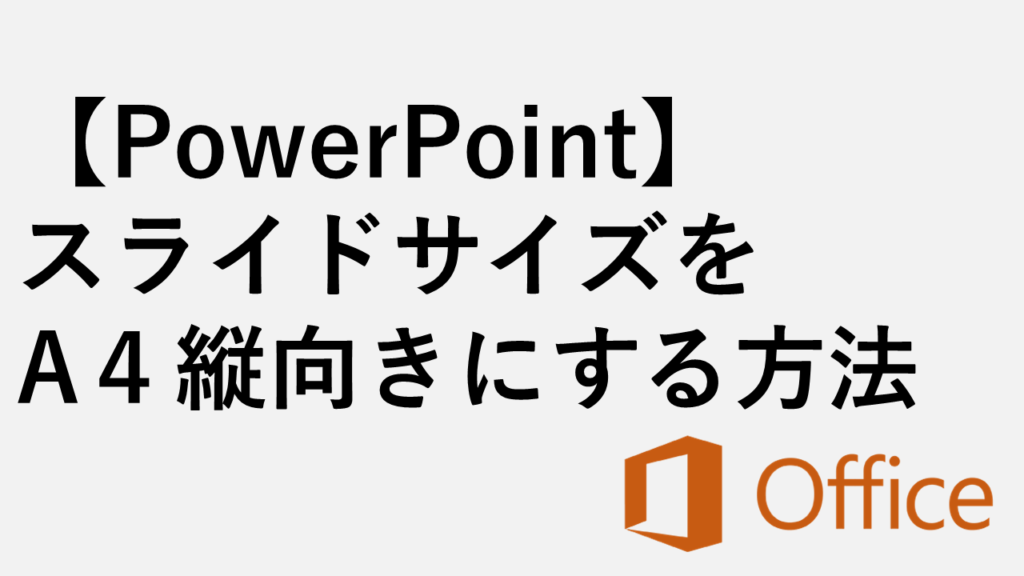
【PowerPoint】スライドサイズをA4縦向きにする方法
こんな人にオススメの記事です パワーポイントのスライドをA4サイズで作成したい人 パワーポイントのスライドを縦向きに作成したい人 パワーポイントのスライドをA4縦向... -


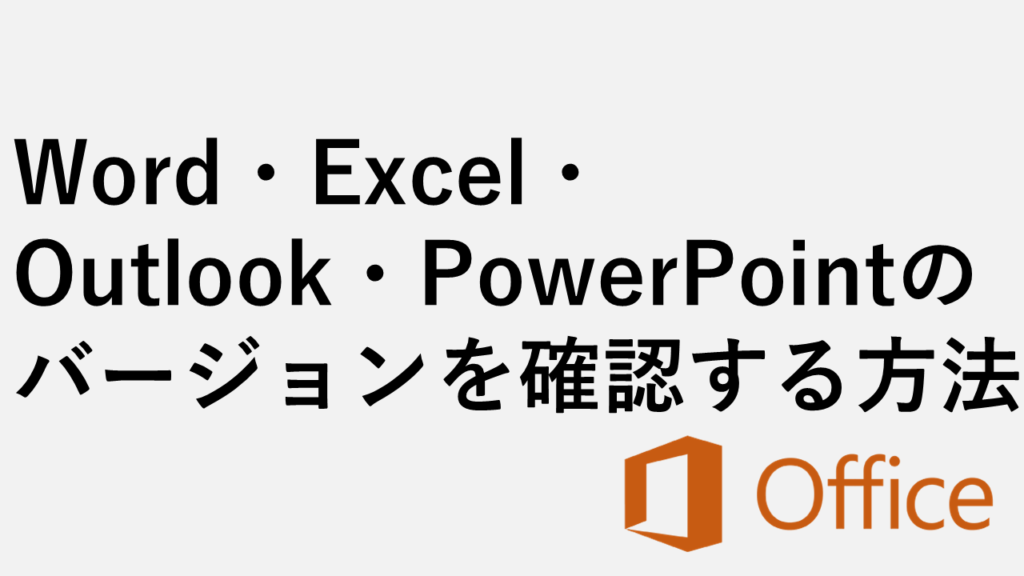
Word・Excel・Outlook・PowerPointのバージョンを確認する方法|Microsoft Office共通
この記事では、Word・Excel・Outlook・PowerPointといったMicrosoft Office製品のバージョンを確認する方法を、情報システム担当者の立場から分かりやすく解説します。 ... -


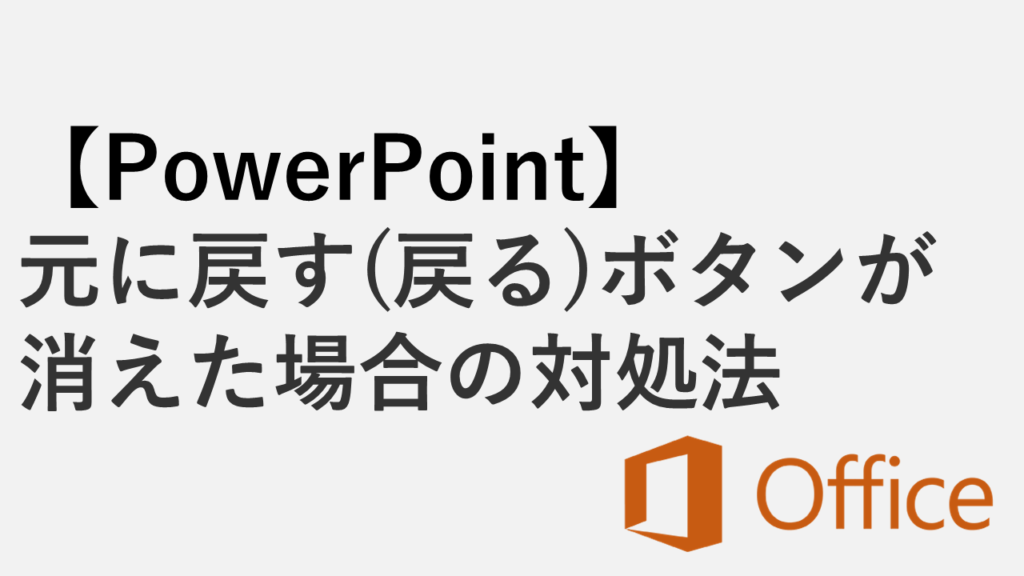
【PowerPoint】元に戻す(戻る)ボタンが消えた・表示されない場合の対処法
この記事では、PowerPointで元に戻す(戻る)ボタンが消えた・表示されない場合の対処法を解説します。 PowerPointでスライド作成中に、突然左上の「元に戻す」ボタンが... -


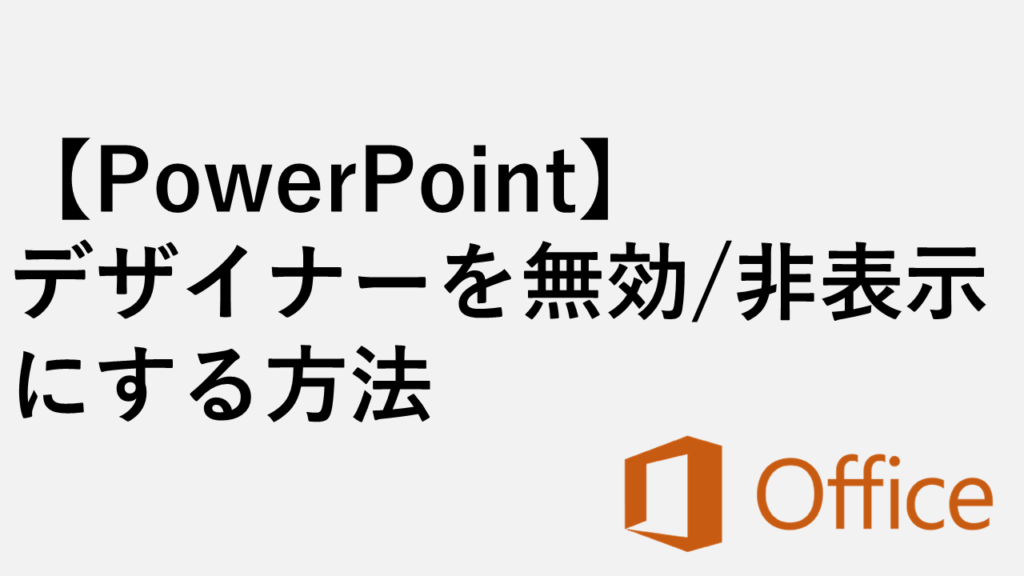
【PowerPoint】デザイナーを無効/非表示にする方法
Microsoft365(Office365)のPowerPointには、スライドデザインを自動で提案してくれる「デザイナー」(デザインアイデア)という便利な機能があります。 しかし、新し...
最後までご覧いただき、ありがとうございました。
記事の内容は独自検証に基づくものであり、MicrosoftやAdobeなど各ベンダーの公式見解ではありません。
環境によって結果が異なる場合がありますので、参考のうえご利用ください。
誤りのご指摘・追記のご要望・記事のご感想は、記事のコメント欄またはこちらのお問い合わせフォームからお寄せください。個人の方向けには、トラブルの切り分けや設定アドバイスも実施します。
※Microsoft、Windows、Adobe、Acrobat、Creative Cloud、Google Chromeほか記載の製品名・サービス名は各社の商標または登録商標です。

を小さくする方法-1024x576.png)
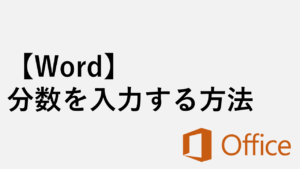
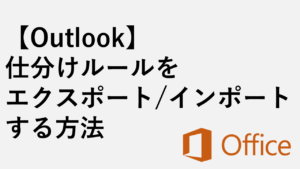

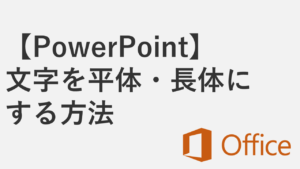
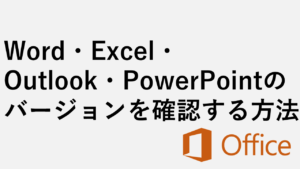
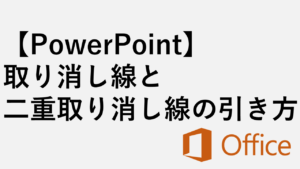
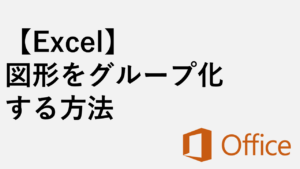
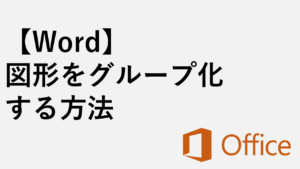

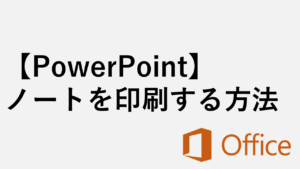
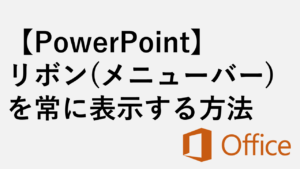
コメント